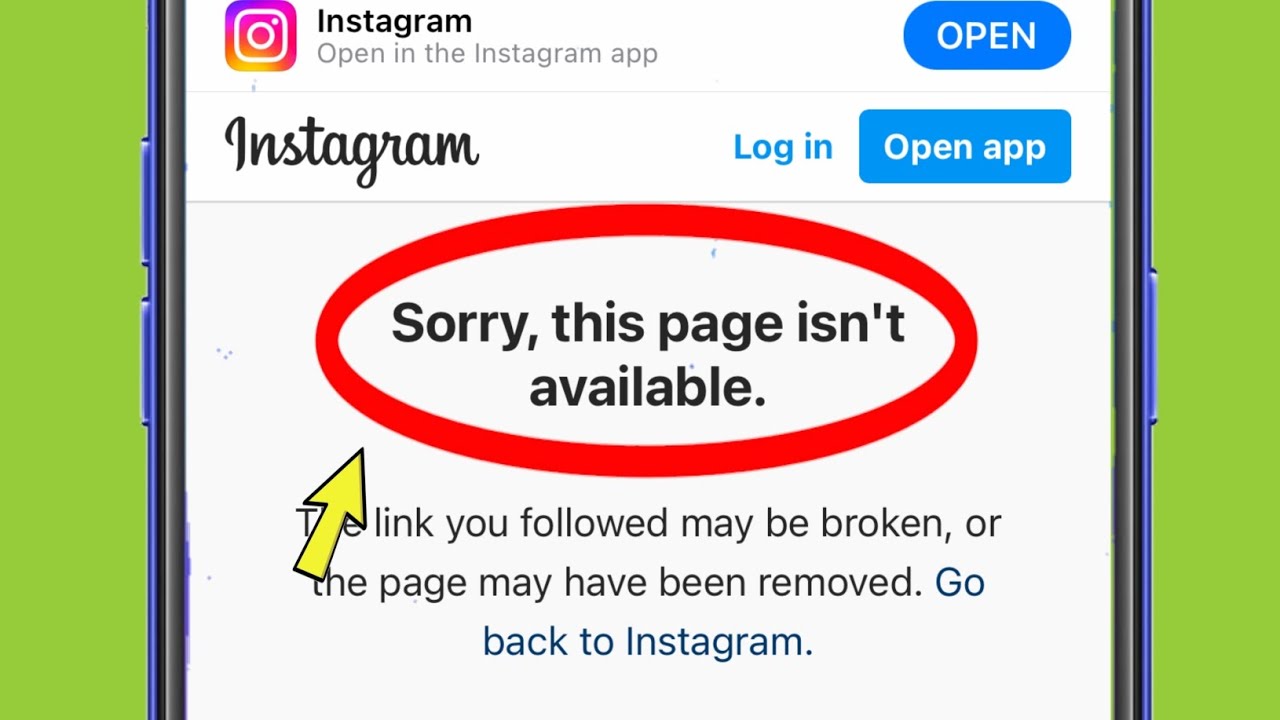Erhalten Sie auf Instagram die Meldung “Diese Seite ist leider nicht verfügbar” oder “Der Link, dem Sie gefolgt sind, ist möglicherweise defekt”? Wenn ja, dann machen Sie sich keine Sorgen, denn Sie sind nicht allein.
In letzter Zeit haben viele Benutzer über den Fehler berichtet und dieser tritt normalerweise auf, wenn Sie auf einen Instagram-Link von einer anderen App oder Website tippen. Daher habe ich in diesem Artikel einige der besten Workarounds zusammengestellt, um den Fehler “Diese Seite ist leider nicht verfügbar” auf Instagram zu beheben .
Wie behebt man den Fehler “Diese Seite ist leider nicht verfügbar” auf Instagram?
Dieser Fehler kann verschiedene Gründe haben, gleichzeitig gibt es jedoch mehrere Möglichkeiten, das Problem zu beheben. Instagram – diese Seite ist momentan nicht verfügbar.
Also, fangen wir an.
Methode 1: Überprüfen Sie den Link sorgfältig
Egal, welchen Link Sie anklicken möchten, überprüfen Sie ihn sorgfältig, denn der Link kann defekt oder anders sein. Viele Benutzer haben vorgeschlagen, den Link manuell einzugeben, anstatt ihn zu kopieren.
also noch einmal überprüfen und dann versuchen, ihn zu öffnen. Wenn Sie auch nach Eingabe des richtigen Links die Fehlermeldung “Diese Seite ist leider nicht verfügbar” auf Instagram erhalten, fahren Sie mit der nächsten Lösung fort.
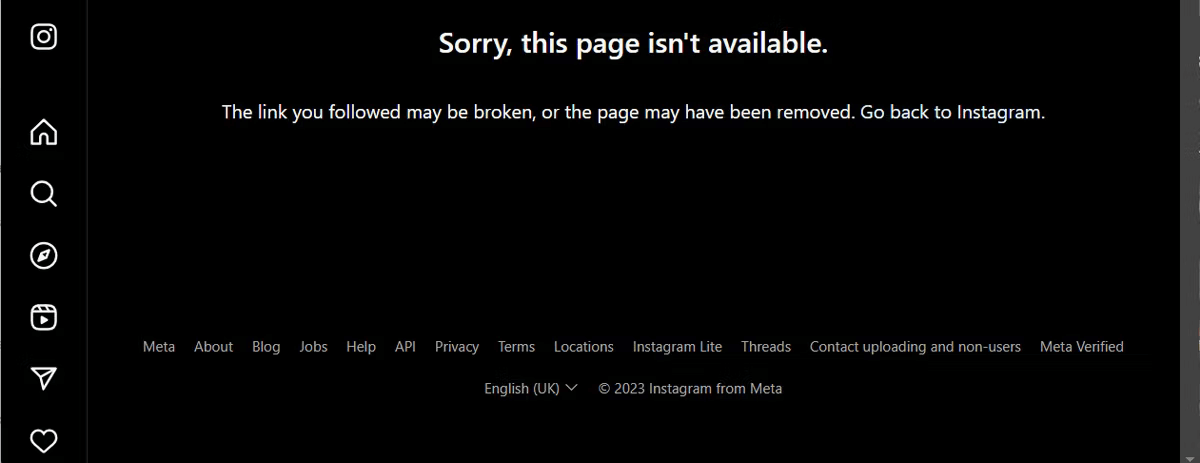
Methode 2: Stellen Sie eine stabile Internetverbindung sicher
Ihre Internetverbindung könnte der Übeltäter sein und den Link öffnen. Wenn Ihr Gerät keinen starken Internetempfang hat, kann Instagram den gewünschten Inhalt nicht liefern.
also überprüfen und das Internetproblem schnell beheben. Versuchen Sie, Ihren Router neu zu starten oder von WLAN auf mobile Daten oder eine andere stabile Verbindung umzustellen.
Methode 3: Instagram zwangsweise schließen
Wenn das Problem weiterhin besteht, muss die App zwangsweise geschlossen werden. Dadurch wird die Ausführung der Apps im Hintergrund gestoppt und die App wird neu gestartet. Ein vorübergehender Fehler kann die Ursache sein.
So erzwingen Sie das Schließen der Instagram-App:
- Klicken Sie auf das Symbol “Zuletzt verwendet”, um alle Hintergrund-Apps anzuzeigen.
- Wischen Sie nun die Instagram- App nach oben, um sie zu schließen
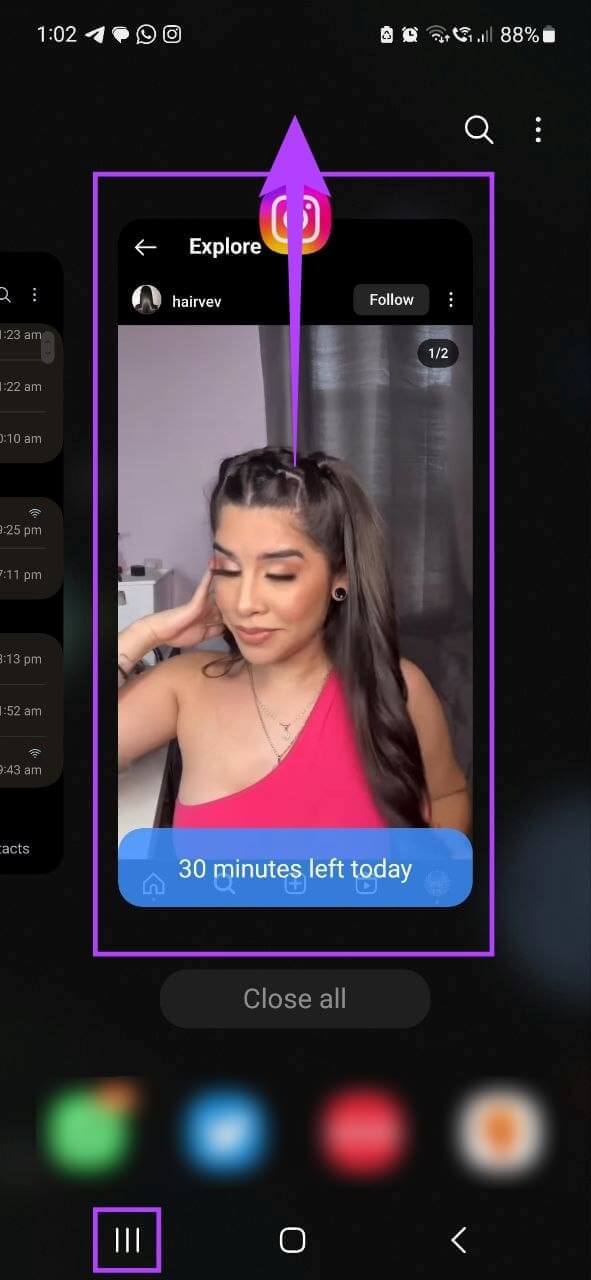
Starten Sie anschließend die App neu und prüfen Sie, ob derselbe Fehler auftritt oder behoben ist.
Methode 4: Überprüfen Sie, ob der Benutzer sein Konto deaktiviert hat
Wenn der Benutzer das Konto deaktiviert hat, von dem Sie den Link erhalten haben, wird dieser nicht geöffnet und es wird ein Fehler angezeigt. Sie können ihn von Ihrem Ende aus leicht finden.
Öffnen Sie Instagram und suchen Sie nach dem Benutzernamen. Wenn Sie einen solchen Namen nicht in den Suchergebnissen erhalten, liegt dies daran, dass das Konto deaktiviert wurde. In einem solchen Fall können Sie keine Inhalte dieses bestimmten Benutzers anzeigen.
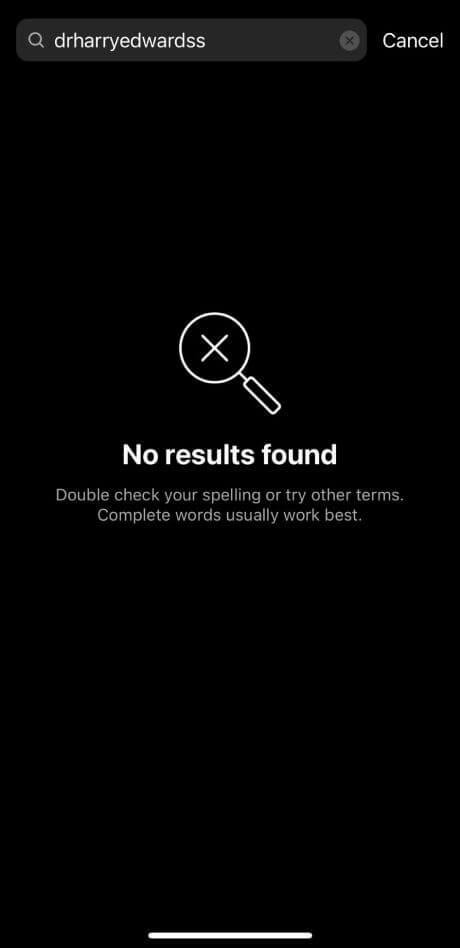
Methode 5: Prüfen Sie, ob Sie vom Eigentümer blockiert werden
Wenn der Benutzer Sie auf Instagram blockiert hat, können Sie den von ihm gesendeten Link nicht öffnen. Dieses Szenario ist ähnlich dem, wenn der Benutzer sein Konto deaktiviert hat und Sie die Meldung “Entschuldigung, diese Seite ist nicht verfügbar” erhalten.
Auch in diesem Fall wird Ihnen empfohlen, anhand der Suchergebnisse zu prüfen, ob Sie blockiert sind. Wenn Sie bei der Suche am Ende ihr Profil sehen, liegt das daran, dass Sie von ihnen blockiert wurden.
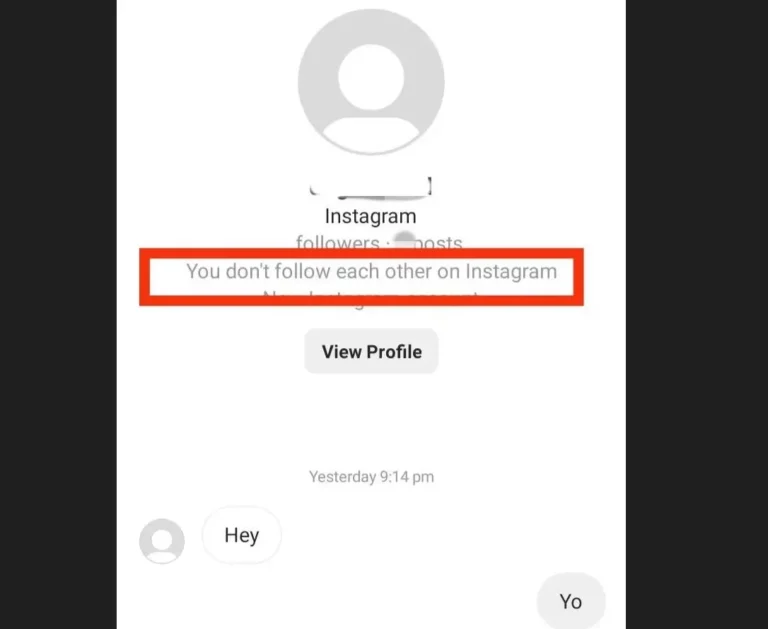
Methode 6: App-Cache löschen
Wenn die Cache-Dateien der Instagram-App voll sind, besteht die Möglichkeit, dass sie beschädigt werden. Dies kann zu Leistungseinbußen führen und die App funktioniert nicht mehr. In einer solchen Situation wird empfohlen, den Instagram-Cache zu leeren.
So geht’s:
- Öffnen Sie auf Ihrem Android die “Einstellungen” und tippen Sie auf “Apps” oder “Apps und Benachrichtigungen”.
- in der Liste der installierten Apps zu “Instagram” oder suchen Sie danach .
- Tippen Sie auf “Instagram” und anschließend auf “Speicher”
- Tippen Sie abschließend auf “Cache leeren”, um den Instagram-Cache von Ihrem Android-Gerät zu löschen
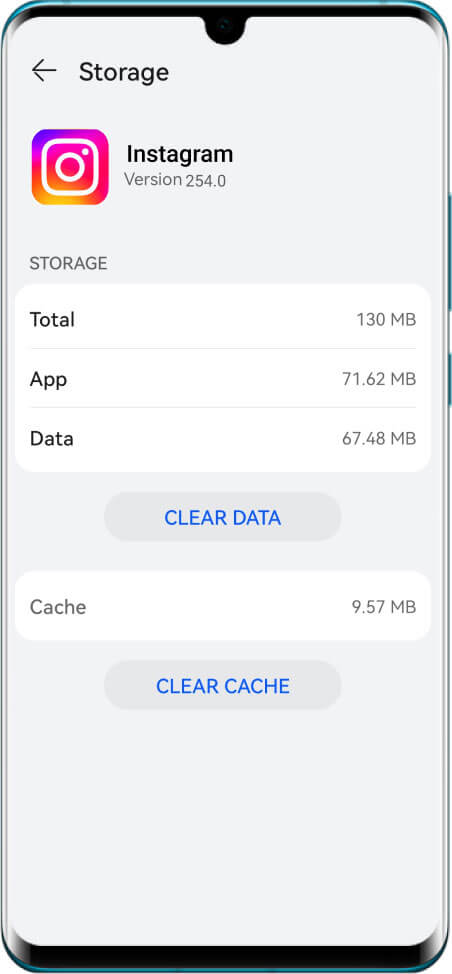
Das ist es.
Methode 7: Überprüfen Sie, ob der Benutzer gesperrt ist
Benutzer werden dauerhaft gesperrt, aber das passiert nicht jedes Mal. In den meisten Fällen werden Benutzer von Instagram “Shadow Bans” gesperrt. In diesem Fall wird ihr Konto für eine Woche gesperrt.
also nichts anderes tun, als eine Woche zu warten und dann erneut zu versuchen, den Link zu öffnen.
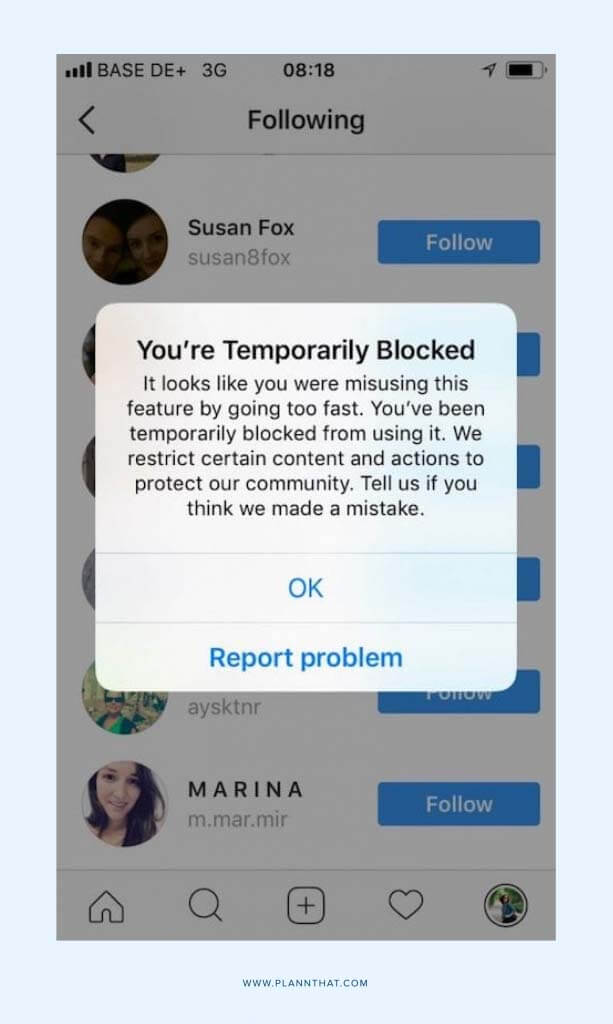
Methode 8: Überprüfen Sie den Instagram-Server
Wenn Sie immer noch die Meldung “Der von Ihnen verfolgte Link ist möglicherweise defekt” oder “Inhalt nicht verfügbar” erhalten, sollten Sie prüfen, ob das Problem auf der Serverseite liegt. Möglicherweise sind Wartungsarbeiten im Gange, die zu solchen Problemen führen.
Wenn dies der Fall ist, sollten Sie einige Zeit warten, bis das Problem behoben ist. Der beste Weg, um herauszufinden, ob ein solches Problem vorliegt oder nicht, ist der Besuch der DownDetector -Website . Wenn dort einige Ausfallberichte angezeigt werden, liegt ein Problem vor.
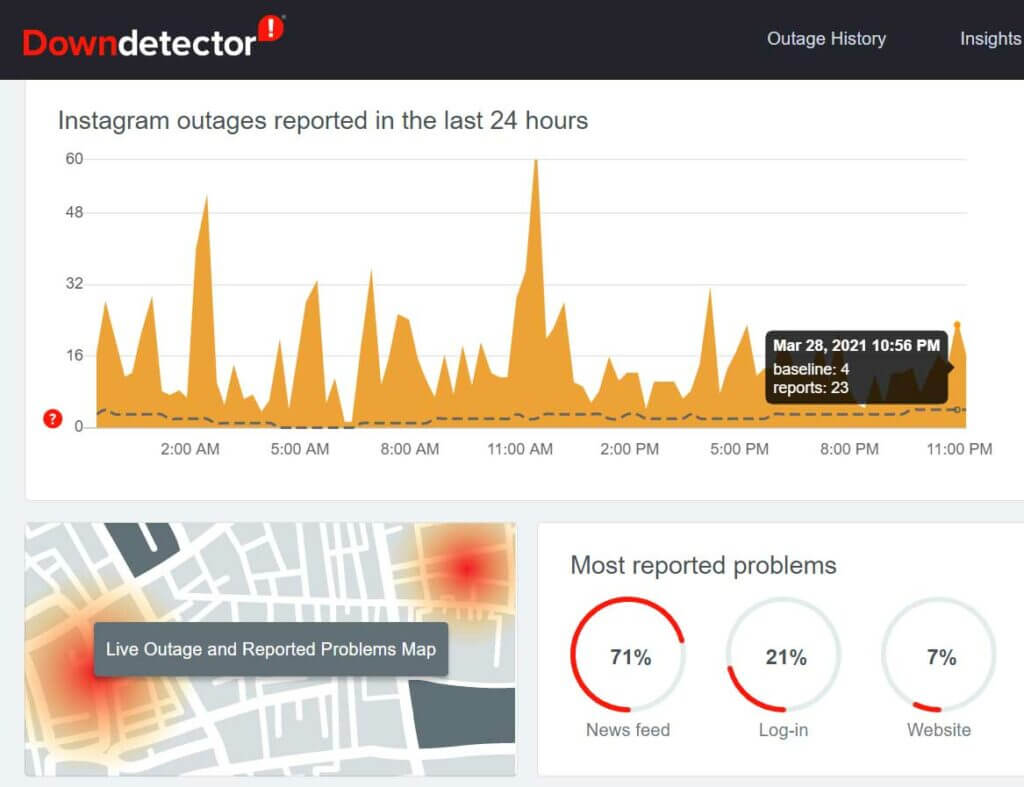
Methode 9: Suchen Sie den Link im Inkognito-Modus
Eine weitere gute Möglichkeit, herauszufinden, ob das Problem tatsächlich besteht, ist die Verwendung des Inkognito-Modus. Es gibt bestimmte Dinge, auf die Sie zugreifen können, ohne sich bei Ihrem Instagram-Konto anzumelden. Sie müssen nur einen beliebigen Browser öffnen und den Link einfügen, den Sie öffnen möchten.
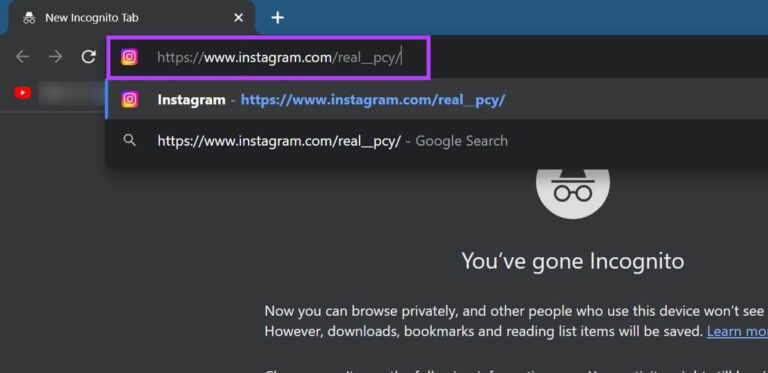
Überprüfen Sie nun, ob der Link im Browser geöffnet wird. Wenn er immer noch nicht geöffnet wird, liegt ein Problem mit dem Link vor, das Sie beheben sollten.
Methode 10: Instagram aktualisieren
Haben Sie überprüft, ob die App noch mit einer alten Version läuft und ein Update benötigt? Die von Ihnen verwendete App ist möglicherweise veraltet und zeigt deshalb einen solchen Fehler an.
So aktualisieren Sie die Instagram-App auf Android:
- Öffnen Sie zunächst den Google Play Store auf Ihrem Telefon
- Tippen Sie nun auf Ihr Profilsymbol
- Gehen Sie als Nächstes zu Apps und Geräte verwalten > Verfügbare Updates.
- Instagram-Update gibt, und tippen Sie daneben auf “Update”
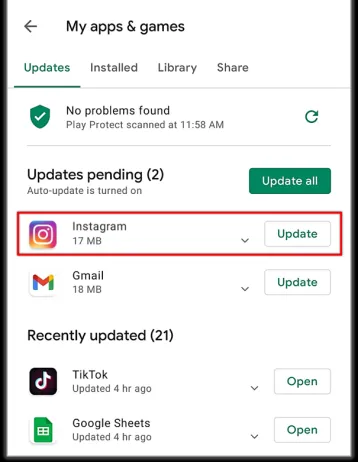
Überprüfen Sie anschließend, ob der Fehler behoben ist oder nicht.
Methode 11: Auf einem anderen Gerät prüfen
Es kann vorkommen, dass Ihr Gerät aufgrund eines Geräteproblems nicht nach diesem bestimmten Konto suchen kann. Sie können also ein anderes Gerät zu Hilfe nehmen und nach dem Profil suchen, das Ihnen den Link gesendet hat.
Wenn Sie dieses Konto auf einem anderen Telefon finden können, stellen Sie sicher, dass Ihr Telefon ein Problem hat. In diesem Fall müssen Sie Ihr Gerät überprüfen oder ersetzen.
Methode 12: Sie haben gegen die Community-Richtlinien verstoßen
Wenn Sie das Profil des Absenders immer noch nicht sehen können oder keine Suchergebnisse erhalten, sind Sie möglicherweise gesperrt . Dies passiert, wenn Sie und der Absender beide gesperrt sind .
Dieses Problem kann auftreten, wenn Sie gegen die Gemeinschaftsrichtlinien von Instagram verstoßen. Entweder haben Sie verdächtige Aktivitäten ausgeführt, die in den Instagram-Richtlinien nicht zulässig sind.
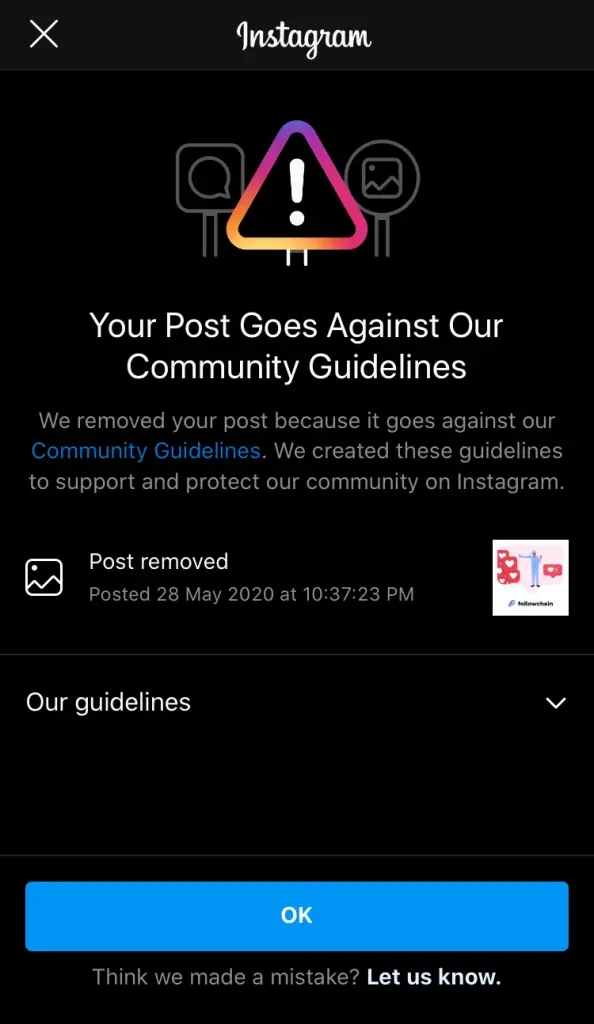
Methode 13: Kontaktieren Sie den Instagram-Support
Wenn Sie nach dem Ausprobieren der oben genannten Lösungen immer noch nicht wissen, warum Instagram die Meldung “Diese Seite ist leider nicht verfügbar” anzeigt, ist es an der Zeit, professionelle Hilfe in Anspruch zu nehmen. Kontaktieren Sie den Instagram-Support und schildern Sie ihm das Problem, mit dem Sie konfrontiert sind.
Sie werden das Problem von ihrer Seite aus prüfen und den Fehler hoffentlich beheben.
Profi-Tipp: Erweiterte Methode zum Beheben von Instagram-Fehlern auf Android mit einem Klick
Wenn Sie sich in einer Situation befinden, in der Sie ein professionelles Tool zur Behebung des Problems benötigen, wählen Sie das Android-Reparaturtool. Dies ist ein leistungsstarkes und von Experten wärmstens empfohlenes Tool zur Behebung aller Arten von Problemen oder Fehlern auf Android-Telefonen. Es ist einfach zu verwenden und erfordert keinen technischen Support für den Zugriff.
Es hat verschiedene Probleme gelöst, wie z. B. Instagram stürzt ständig ab, Snapchat stürzt ständig ab, Einstellungen stürzt ständig ab, Facebook stürzt ständig ab, WhatsApp stürzt ständig ab und viele mehr. Sie müssen nur dieses erstaunliche Tool herunterladen und installieren, um den Fehler problemlos zu beheben.
Abschluss
Dieser Blog ist nun endlich zu Ende und ich hoffe, Sie haben alle hier besprochenen Methoden befolgt, um den Fehler “Diese Seite ist leider nicht verfügbar” auf Instagram zu beheben. Das Problem kann auftreten, wenn der Link defekt oder nicht verfügbar ist. Aber es besteht kein Grund zur Panik, da mehrere Lösungen zur Verfügung stehen, um das Problem zu beheben.
Wenn Sie darüber hinaus Vorschläge oder Fragen haben, können Sie diese unten im Kommentarbereich hinterlassen.
Sophia Louis is a professional blogger and SEO expert. Loves to write blogs & articles related to Android & iOS Phones. She is the founder of de.android-ios-data-recovery.com and always looks forward to solve issues related to Android & iOS devices